UPS anbinden
Zuletzt aktualisiert am 18. März 2024
Leistungsbeschreibung
In unserer Leistungsbeschreibung der UPS Schnittstelle haben wir für Sie eine praktische Übersicht der einzelnen Funktionen erstellt. Die tabellarische Darstellung ermöglicht es Ihnen, sich einen Überblick darüber zu verschaffen, welche Daten zwischen der VARIO Wawi und UPS ausgetauscht werden können. Erfahren Sie mehr über die Leistungsmerkmale der UPS Schnittstelle in unserer Leistungsbeschreibung!
Benötigen Sie Unterstützung bei der Einrichtung oder haben Sie Fragen zur UPS-Schnittstelle?
Unser erfahrenes Consulting-Team steht Ihnen zur Verfügung und bietet professionelle Hilfe bei der Einrichtung und Konfiguration der UPS-Schnittstelle. Kontaktieren Sie jetzt unser Consulting und lassen Sie sich umfassend beraten. Jetzt Kontakt aufnehmen.
UPS WorldShip
Damit Sie Paketlabels für UPS-WorldShip erstellen können, müssen Sie zunächst Ihre von UPS erhaltenen Zugangsdaten unter “Optionen” hinterlegen.
Durch Angabe des Profilnamens (angelegtes Profil der UPS-WorldShip Software), kann die erstellte Sendung unter einem bestimmten Profil in die UPS-WorldShip Software importiert werden.
Ausgabe der UPS Kundennummer in der Sendungsdatei. Wird für bestimmte Services benötigt, falls diese nicht von UPS-WorldShip.
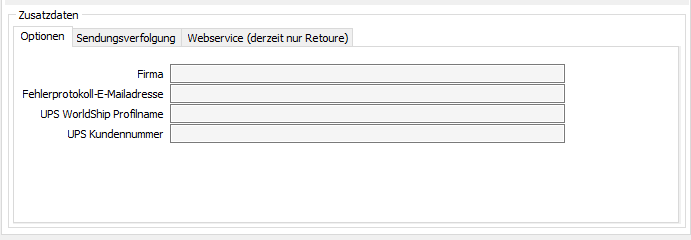
Als nächstes ist es wichtig, das “Paketexportverzeichnis” zu hinterlegen, dort werden alle erstellten Paketlabels abgelegt. Diese können dann mit der jeweiligen Versendersoftware eingelesen werden um ein Paketlabel zu erstellen.
Der Importpfad wird benötigt, um Sendungsinformationen von der Versendersoftware in die Vario zu importieren. Wichtig hierbei ist auch der Dateiname der Rücklesemaske. Es werden nur Dateien dieses Templates aus dem Importpfad in die Vario eingelesen.
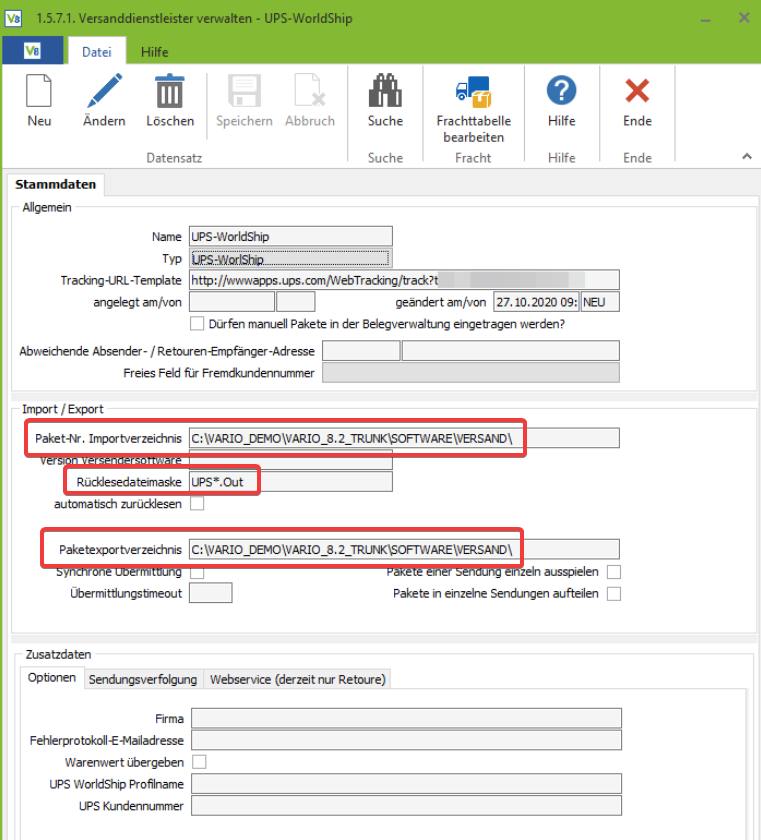
Auflistung aller Felder mit entsprechender Bedeutung
Name
Geben Sie hier den Namen des Versanddienstleisters ein.
Typ
Hier können Sie einen Versandtyp auswählen, zum Beispiel UPS WorldShip.
Tracking-URL-Template
Hier können Sie die URL eingeben unter der der jeweilige Dienstleister ggf. eine Sendungsverfolgung bei Eingabe der Paketnummer anbietet. Wird häufig für den E-Mail Versand genutzt. Durch das Festgelegte Template wird direkt ein Link im Feld pak.trackingpfad für das jeweilige Paket hinterlegt.
angelegt am/von
Hier können Sie sehen, von wem und wann der Versanddienstleister angelegt wurde.
geändert am/von
Hier wird nach dem Anlegen das Datum und Benutzerkürzel desjenigen eingetragen, welcher den Datensatz zuletzt bearbeitet hat.
Dürfen Pakete manuell in der Belegverwaltung eingetragen werden?
Wenn Sie hier kein Häkchen setzen, verneinen Sie die Frage.
Abweichende Absender-/ Retouren-Empfänger-Adresse
Hier können Sie ine abweichende Absender oder Retouren-Empfänger Adrese hinterlegen.
Freies Feld für Fremdkundennummer
Hier können Sie eine Fremdkundennummer hinterlegen.
Paket-Nr. Importverzeichnis
Pfad für den Import von Sendungsinformationen der Versendersoftware in die Vario.
Version Versendersoftware
Hier tragen Sie bitte die Version Ihrer Versendersoftware ein.
Rücklesedateimaske
Dateinamen Template für Dateien der Versendersoftware. Es werden nur Dateien dieses Templates aus dem Importpfad in die Vario eingelesen.
automatisch zurücklesen
Hier können Sie angeben, ob die Rücklesedatei automatisch zurückgelesen werden soll.
Paketexportverzeichnis
Pfad in denen die “Paketlabel Dateien” aus Vario exportiert werden. Diese können dann mit der jeweiligen Versendersoftware eingelesen werden um ein Paketlabel zu erstellen.
Zusatzdaten Optionen
Hier geben Sie Ihre Zugangsdaten von UPS ein und Sie können Ihre Firma und eine Fehlerprotokoll E-Mail Adresse hinterlegen.
Zusatzdaten Sendungsverfolgung
Hier geben Sie Ihre Zugangsdaten für die Sendungsverfolgung ein.
Zusatzdaten Webservice (derzeit nur Retouren)
Hier geben Sie Ihre Zugangsdaten zum Webservice an.
Abrechnung über Drittpartei
Die Rechnungsoption “ThirdParty”. Die Berechnung der Versandkosten erfolgt somit über eine “Drittpartei” und nicht über den “Empfänger”.
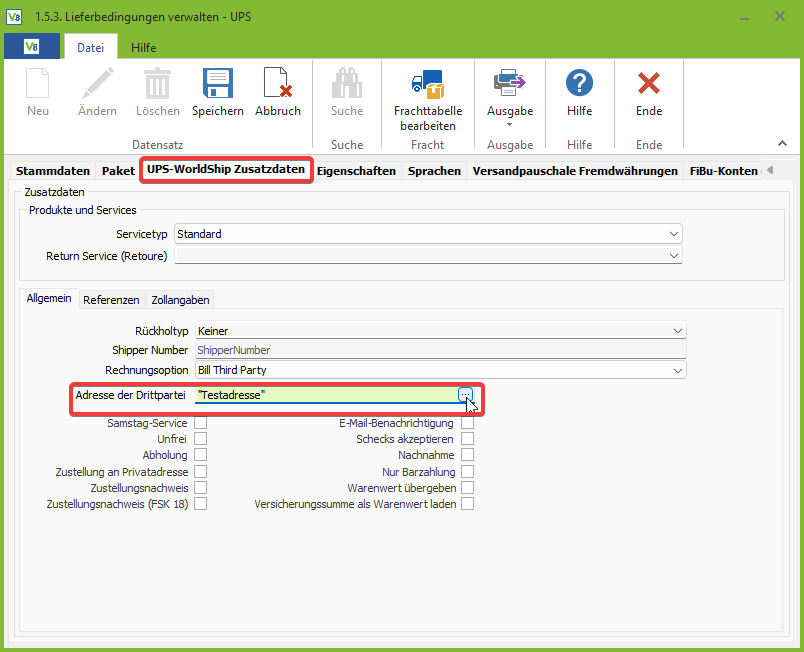
Beim klick auf die 3 Punkte des Edits “Adresse der Drittpartei” öffnet sich ein zusätzliches Fenster “Adressdaten der Drittpartei”, zum füllen der benötigten Daten für die Drittpartei. Im Formular “Adressdaten der Drittpartei” wird über das Feld “Firma/Name” die Adresssuche geöffnet, um alle Felder vorzubelegen. Alle angegebenen Daten werden in die Paketübermittlung übernommen.
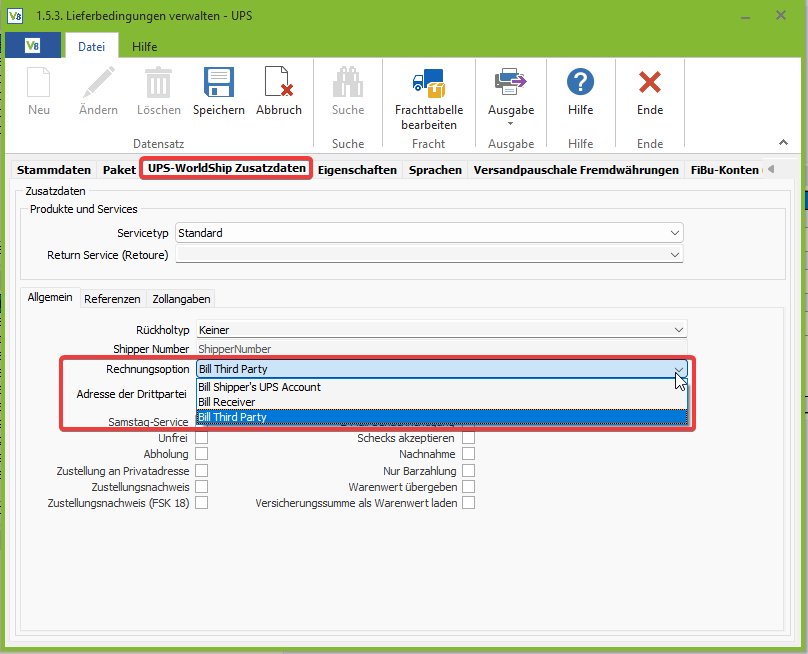
Hier steht Ihnen die Auswahl “Third Party” unter der Combobox für “Rechnungsoptionen” zur Verfügung.
Funktion: Berechnung der “Transportkosten zu Lasten” des Empfängers
In den Lieferbedingungen (Menüpunkt 1.5.3), im Reiter UPS-WorldShip, müssen Sie zunächst im Feld Rechnungsoptionen “Bill Receiver (Berechne Empfänger)” auswählen.
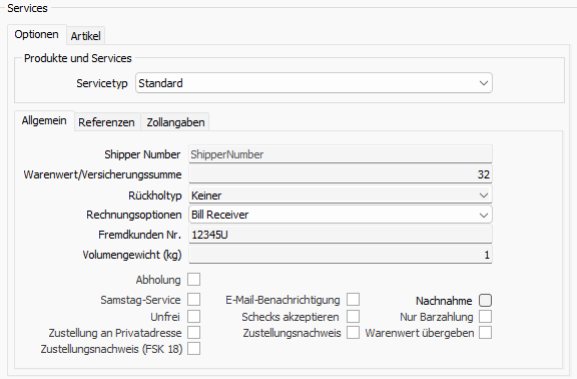
Für diese Option wird zusätzlich die Fremdkundennummer (UPS-Kundennummer) des
Empfängers benötigt, bzw. die für die Übernahme der Kosten verantwortliche UPS-Kundennummer.
Die “Fremdkunden Nr.” kann über ein “Freies Feld” der Adressverwaltung für jede Adresse der
Vario vor belegt und beim öffnen der Paketübermittlung automatisch geladen werden.
Einstellungen für das automatische Erfassen der Fremdkundennummer aus der Empfängeradresse
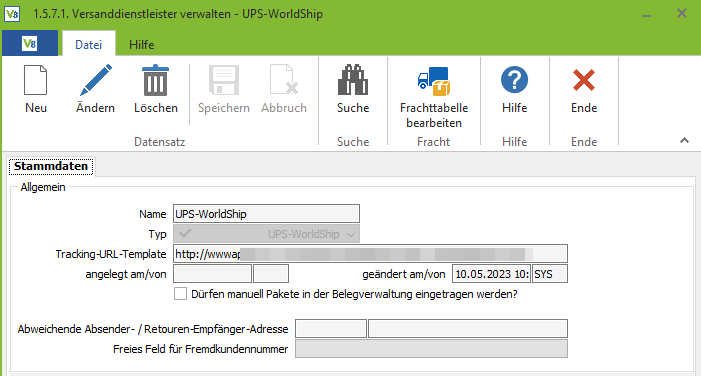
In der Versanddienstleisterverwaltung (Menüpunkt 1.5.7.1) müssen Sie den gewünschten “UPS-Wordship” Versender auswählen. Hier können Sie dann im Auswahlfeld “Freies Feld für Fremdkundennummer” das gewünschte Feld aus der Adressverwaltung hinterlegen.